การอัปเดตหลัก ๆ ของ Windows 10 ถัดไปเรียกว่าผู้สร้างอัปเดตและคาดว่าจะวางจำหน่ายในเดือนเมษายน 2560 การอัปเดตนี้มาพร้อมกับคุณสมบัติที่ยอดเยี่ยมสำหรับ Surface Studio และ Surface Books การอัปเดตยังมีการปรับปรุงเล็กน้อยและคุณสมบัติที่มุ่งสู่ผู้ใช้พีซี หนึ่งในคุณสมบัติที่สำคัญคือความสามารถในการจัดกลุ่มไทล์บนเมนูเริ่ม ไทล์แอพในเมนูเริ่มเป็นวิธีที่เรียบร้อยในการเปิดแอพและตอนนี้คุณสามารถจัดกลุ่มไทล์ได้มากเท่าที่คุณต้องการ พวกเขาสามารถตั้งชื่อให้กับสิ่งที่คุณต้องการ นี่คือวิธีที่คุณสามารถจัดกลุ่มไทล์บนเมนูเริ่มใน Windows 10
คุณสมบัตินี้จะมาถึงช่องสัญญาณที่เสถียรประมาณมีนาคม 2560 พร้อมอัปเดตผู้สร้าง หากคุณต้องการตรวจสอบตอนนี้คุณสามารถเข้าร่วมโปรแกรม Insider มีอยู่ใน Windows 10 Preview Build 15007
เปิดเมนูเริ่มแล้วคลิกและลากแอพเรียงต่อกันบนสุดของกระเบื้องที่คุณต้องการจัดกลุ่มเข้าด้วยกัน เป็นเพียงส่วนนี้เท่านั้นที่มีเล่ห์เหลี่ยมเล็กน้อยเพราะคุณต้องระวังว่าคุณจะไม่ต้องสลับตำแหน่งของแผ่นกระเบื้องทั้งสอง ในการทำให้ถูกต้องให้วางไทล์ไว้ที่ด้านบนสุดของอีกอันเพื่อสร้างกลุ่มและปล่อย
เมื่อสร้างกลุ่มแล้วคุณสามารถเพิ่มไทล์ได้มากขึ้น หากต้องการเพิ่มไทล์แอปเพิ่มเติมให้ลากและวางลงในกลุ่ม กลุ่มจะเปิดขึ้นโดยอัตโนมัติเมื่อคุณวางไทล์ใหม่

กลุ่มไทล์ปรากฏยุบตามค่าเริ่มต้น ไทล์ของกลุ่มจะแสดงไทล์เล็ก ๆ ของแอพที่อยู่ภายใน เมื่อคุณคลิกที่กลุ่มจะขยายเพื่อแสดงไทล์ทั้งหมดในกลุ่ม
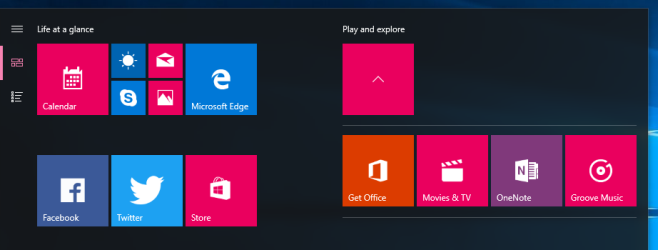
อัปเดตผู้สร้างยังมาพร้อมกับสวิตช์เป็นซ่อนรายการแอพในเมนู Start ใน Windows 10 นี่คือคุณสมบัติยอดนิยมที่ผู้ใช้ Windows 10 ร้องขอ ด้วยรายการแอพที่ถูกซ่อนและความสามารถในการจัดกลุ่มไทล์บนเมนูเริ่มมันจะยอดเยี่ยมในการใช้และดูได้ดีกว่ามาก













ความคิดเห็น